原标题:电脑Windows任务管理器显示不全的5个解决方法
我们在使用电脑的时候,可以通过Windows任务管理器,查看网络状态和了解网络的工作状态,十分方便。但是,最近有位朋友反映打开任务管理器的界面,发现显示不全,有部分选项没有显示出来的情况,想知道如何解决。下面,小编给大家带来了电脑Windows任务管理器显示不全解决方法!
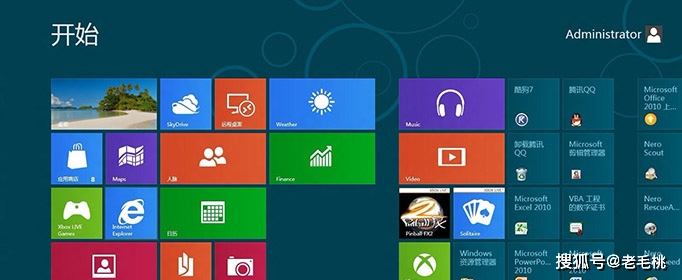
一、为什么电脑Windows任务管理器显示不全?
1、 任务管理器显示不全比较常见的原因,是我们不小心双击了任务管理器的边框索导致的
2、 另外有可能也是电脑中毒所致
3、 或者是自己在服务里面禁止了远程交互模式登陆的服务
4、 当然也有可能是在优化系统的时候操作失误导致的

二、如何显示电脑Windows任务管理器详细信息?
1、 右键单击任务栏—打开任务管理器
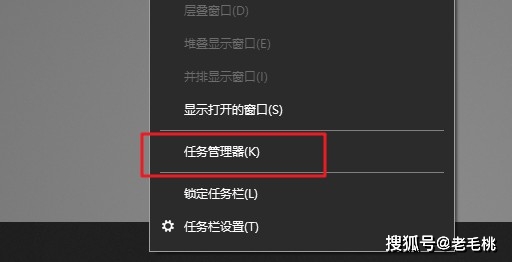
2、 进入Windows任务管理器后,我们看到如下图的简略模式,界面上看着只有运行中的应用,这与xp/7/8有不同的地方
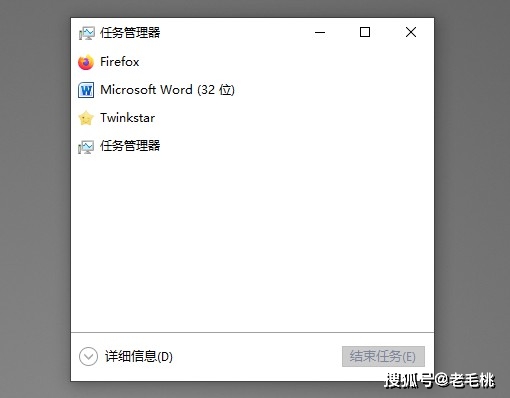
3、 如果要显示全部的话,点击左下角的“详细信息”
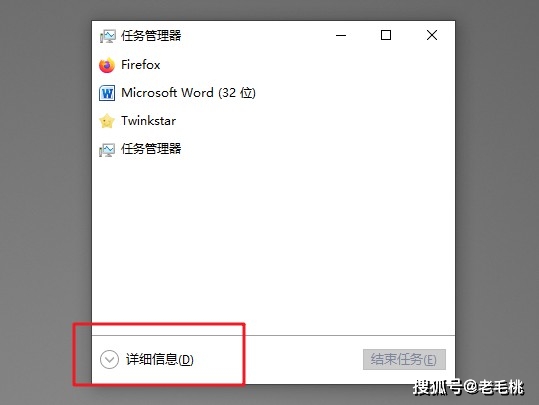
4、 现在,任务管理器显示详细信息的效果,就出来了
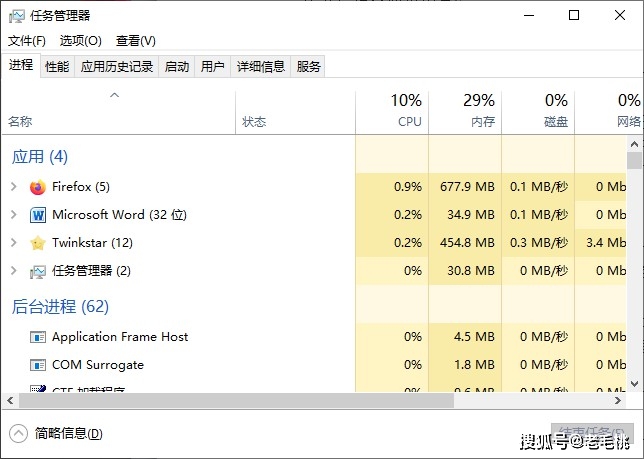
三、如何解决电脑Windows任务管理器显示不全?
方法一:
首先碰到这种问题,我们可以先双击任务管理器四周灰色的区域,如果是因为双击导致显示不全的,这样就可以很轻松的解决
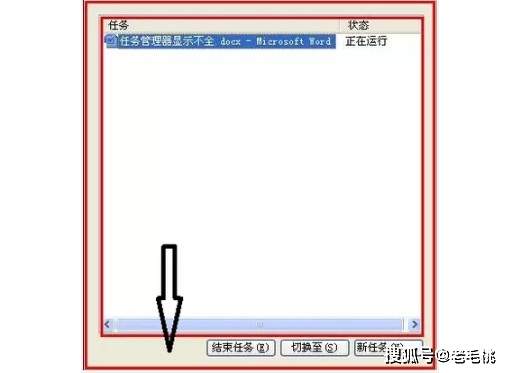
方法二:
1、 如果上面的方法不行, 我们还可以查看进程问题,打开任务管理器

2、 然后,切换到进程-查看-选择列
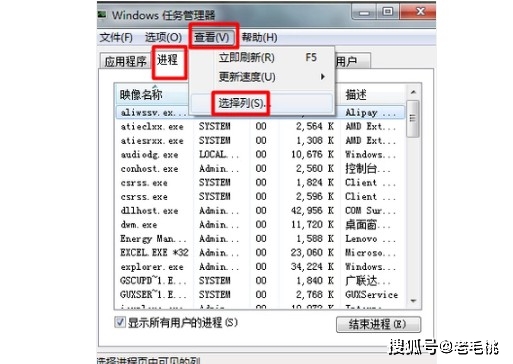
3、 最后,把用户名前面的√打上,就可以恢复Windows任务管理器显示
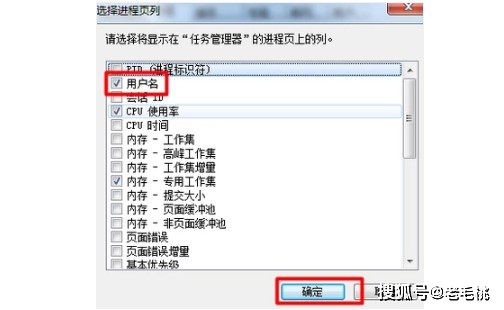
方法三:
1、 如果上面的方法不行,继续查看是不是因为停止了“Terminal Services”服务
2、 我的电脑单击右键,进入(管理)
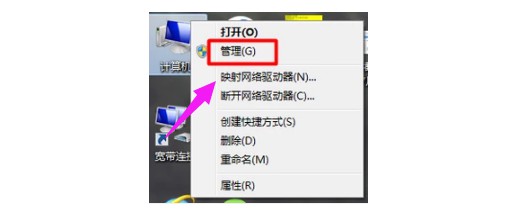
3、 选择(服务与应用程序)中的(服务)双击。在右边框中找到如图所示的英文标识,启动类型改为“自动或手动”
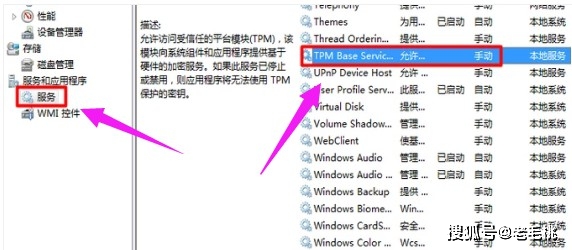
4、 再单击右键选择启动,即可完成所有设置。
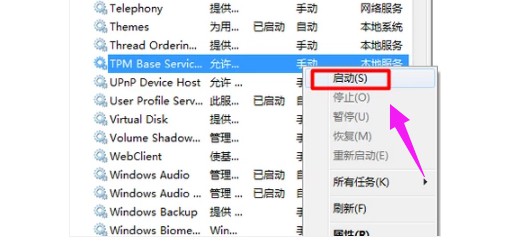
方法四:
上面三种方法不能解决就估计是病毒索导致的,如果是因为中毒所导致的话,建议使用杀毒软件对电脑进行全盘杀毒。
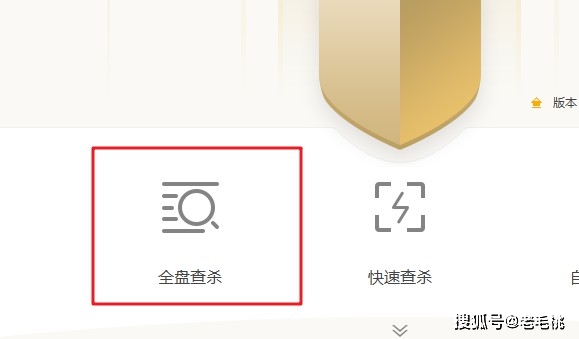
方法五:
1、 如果还是不行,就可以试试最后1个办法了
2、 点击开始菜单-运行,打开运行窗口后,输入gpedit.msc
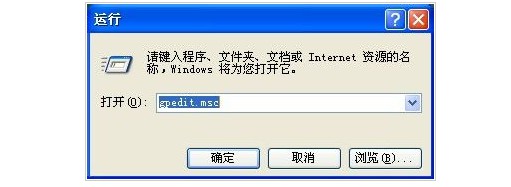
3、 然后,组策略编辑页面中,点击用户配置-管理模板-系统
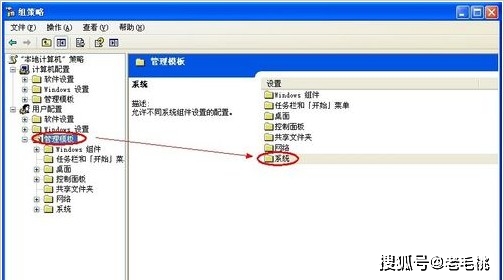
4、 接着,继续找到CTRL+ALT+DELE选项并双击打开
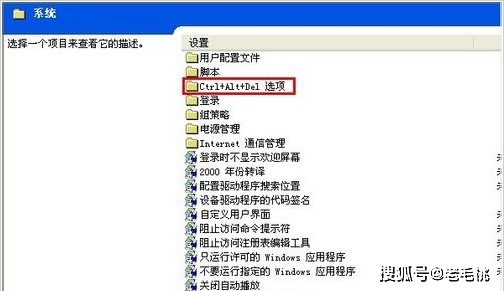
5、 在CTRL+ALT+DELE选项文件夹中,找到“删除任务管理器”并双击打开
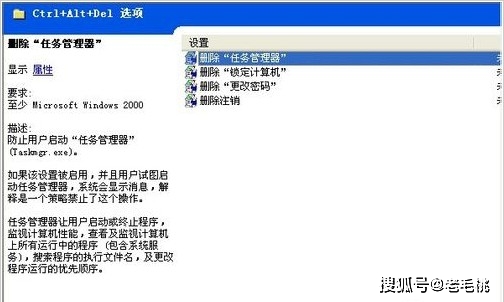
6、 最后,在属性页面,将它设置为未配置,或者禁用就可以了
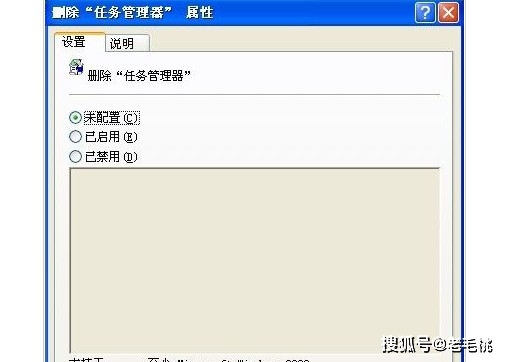
以上就是电脑Windows任务管理器显示不全5个解决方法。如果你的电脑Windows任务管理器也出现了显示不全的问题,可以参考以上的方法来解决,希望可以帮助你解决任务管理器显示不全!返回搜狐,查看更多
责任编辑:





















 563
563











 被折叠的 条评论
为什么被折叠?
被折叠的 条评论
为什么被折叠?








